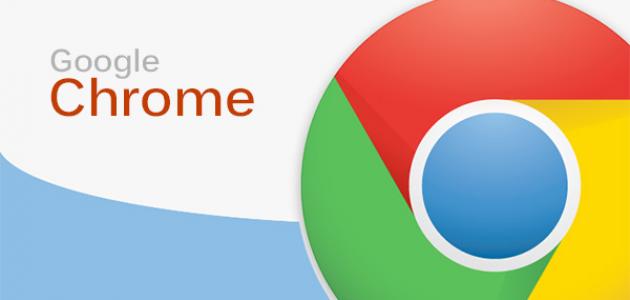كيفية التقاط الصور من شاشة الكمبيوتر ويندوز 7

| بيانات التطبيق | Snipping Tool |
|---|---|
| الحجم | 44 MB |
| التصنيف | Entertainment |
| التوافق | Windows |
| الترخيص | free |
| الاصدار | 2020.2 |
| ملاحظات | للإبلاغ عن رابط لا يعمل |

التقاط صورة من شاشة الكمبيوتر:
تعددت عمليات البحث من قبل مستخدمي ويندوز 7 حول كيفية التقاط الصور من شاشة الكمبيوتر، وفي هذا المقال سنتحدث عن بعض الأوامر البسيطة التي تحقق هذا الهدف بكل بساطة ودون أي عناء وكذلك دون أي اضافات أو أدوات خارجية.
ولا بد أنك عزيزي المستخدم مررت بأوقات اضطررت فيها لأخذ لقطة لشاشة الكمبيوتر؛ أو ربما أردت حفظ معلومات محددة من موقعٍ معينٍ، أو أردت عرض بعض المهمات التي تقوم بها على أحدهم.
وهناك من اقتصر الأمر على رغبته في إرسال صورة تحوي نتائجه في لعبةٍ ما إلى صديقٍ لتشعل المنافسة بينهما، أو بين مجموعة من الاصدقاء.
خطوات التقاط الصور من الشاشة:
اليوم سنقدم لكم مجموعةً من الطرق لتصوير شاشة الكمبيوتر، والتي يمكن تطبيقها على الحاسب المكتبي أو المحمول، بحيث تكون مخرجاتها الصورة المطلوبة:
أولًا: استخدام زر الطباعة Print Screen
يمكن التقاط صورة من شاشة للكمبيوتر بالكامل باستخدام زر Print Screen الذي يظهر في لوحة المفاتيح بالشكل PtrSc، فقط كل ما عليك فعله هو الضغط على هذا الزر الموجود في أعلى لوحة المفاتيح.
ولعرض الصورة الملتقطة وحفظها على ويندوز 7 فيمكنك ببساطةٍ فتح أحد برامج تعديل الصور (كالرسام مثلًا) ولصق الصورة فيه، ويمكنك تعديل الصورة كما ترغب مثل تكبيرها أو تصغيرها أو إجراء التعديلات المتنوعة التي تشمل الإضافة والكتابة عليها وغيرها.
بعد الانتهاء من عملية التعديل اضغط على زر الحفظ لحفظها بالصيغة المناسبة والمكان الذي ترغب به.
ثانيًا: استخدام أداة القطع Snipping Tool (ابحث عنها في شريط ابدأ)
تمكنك أداة القطع Snipping Tool على ويندوز 7 من اقتصاص جزءٍ من الشاشة وحفظها بالصيغة التي ترغب، كل ما عليك القيام به هو تشغيل البرنامج ثم ستظهر لك مجموعة من الخيارات ومن زر Mode أو من السهم الظاهر بجانب كلمة New في الصورة يمكنك اختيار الطريقة التي ترغب في اقتصاص الصورة بها.
يمكن للمستخدم مثلًا اقتصاص الجزء الذي ترغب به بشكلٍ حر، أو اختيار نافذة معينة وتصويرها بشكل كامل، أو اقتصاص الصورة بشكل مستطيل، كما توفر الاداة خاصية التقاط صورة لكامل الشاشة كما هو الحال مع زر PrtSc.